რა ხდება Windows-ზე გრაფიკული დრაივერების დეინსტალაციისას
Miscellanea / / September 27, 2023
გრაფიკული დრაივერი (ვიდეო ბარათი, GPU და დისპლეი) დიდ როლს ასრულებს Windows-ის გამოცდილებაში. ეს არის პატარა პროგრამა, რომელიც აკავშირებს გრაფიკულ ბარათს ოპერაციულ სისტემასთან. ამ გზით, თქვენი CPU-ის ჩაშენებული გრაფიკა ან გამოყოფილი გრაფიკული ბარათი უკეთესად შეასრულებს ძირითად და ინტენსიურ დავალებებს. თუმცა, არის შემთხვევები, როდესაც აწყდებით ეკრანის შეცდომებს ან მუშაობის პრობლემებს რესურსებით ინტენსიურ აპლიკაციებში. შეიძლება დაგჭირდეთ თქვენს კომპიუტერზე გრაფიკული დრაივერების დეინსტალაცია.
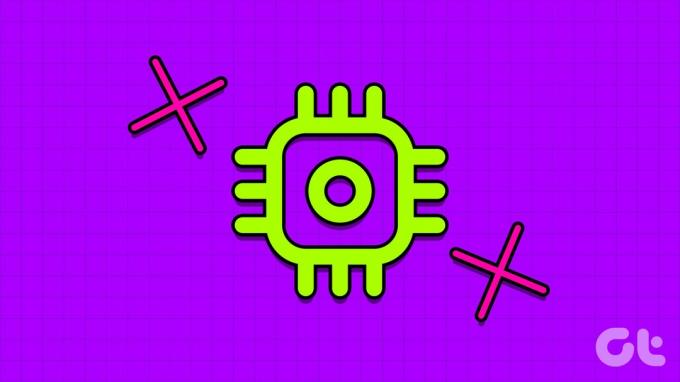
ხანდახან როცა შენი Windows PC ვერ აღმოაჩენს გარე მონიტორს ან თუნდაც აჩვენებს შავ ეკრანს დაკავშირებულ მოწყობილობაზე. დაზიანებული ან მოძველებული გრაფიკული დრაივერები შეიძლება იყოს მთავარი ფაქტორი აქ. შეგიძლიათ წაშალოთ NVIDIA ან ინტეგრირებული გრაფიკის დრაივერი და დაიწყოთ ნულიდან. თუმცა, თქვენ უნდა გაიგოთ თქვენი ნაბიჯების შედეგები. აი, რა ხდება Windows-ზე გრაფიკული დრაივერების დეინსტალაციისას.
Windows-ზე გრაფიკული დრაივერების დეინსტალაციის შედეგი
იმის გამო, რომ გრაფიკული დრაივერები თქვენი Windows სისტემის მნიშვნელოვანი ნაწილია, შეიძლება გაინტერესებთ, შეიძლება თუ არა მისი არასწორად დეინსტალაცია რაიმე პრობლემას გამოიწვიოს. უმეტეს შემთხვევაში, თქვენი კომპიუტერი სრულიად კარგად იქნება გრაფიკული დრაივერების წაშლით. თუმცა, არსებობს რამდენიმე გაფრთხილება. თუ თქვენს სისტემას აქვს მშობლიური გრაფიკის დრაივერები, შეიძლება შეამჩნიოთ გარეცხილი ფერები და არასწორი გარჩევადობა, მიუხედავად იმისა, რასაც თქვენი მონიტორი რეალურად უჭერს მხარს.
დამატებითი GPU-ს გამოყენებისას სისტემა ამუშავებს ბორტ გრაფიკას. თუმცა, ზოგიერთ AMD Ryzen CPU-ს არ გააჩნია ინტეგრირებული გრაფიკა და ამან შესაძლოა თქვენი კომპიუტერი გამოუსადეგარი გახადოს.

როდესაც თქვენ წაშალეთ გრაფიკული დრაივერები, კომპიუტერი უბრუნდება ნაგულისხმევი გრაფიკის დრაივერებს ბორტ გრაფიკული ჩიპისთვის, რათა უზრუნველყოს გლუვი ეკრანის გამომავალი დაკავშირებულ მონიტორზე. ამით შეგიძლიათ გაუშვათ ძირითადი პროგრამული უზრუნველყოფა, როგორიცაა Microsoft Word, Notepad ან Mail აპი. მაგრამ თუ გახსნით Photoshop-ს, ვიდეოს რედაქტირების ნებისმიერ აპლიკაციას, ან თამაშობთ რომელიმე თამაშს Xbox-დან ან Epic Games-დან, შეამჩნევთ, რომ მთლიანი დუნეა ინტერფეისში და გამოცდილებაში.
მტანჯველია ასეთი პროგრამული უზრუნველყოფის გაშვება შესრულების პრობლემების გარეშე. ამიტომ აპლიკაცია ან თამაში მოგთხოვთ დააინსტალიროთ გამოყოფილი დრაივერი თქვენი გრაფიკული ბარათისთვის. ყოველივე ამის შემდეგ, თამაშში ან კრეატიულ პროგრამაში გსურთ გამოიყენოთ საჭირო აპარატურა (GPU) მისი საუკეთესო შესაძლებლობებით. იგივეს აღმოჩენის გარეშე, თქვენი თამაში შეიძლება არც კი დაიწყოს. ჩვენ გირჩევთ ჩამოტვირთოთ უახლესი დრაივერები, სანამ არ დააინსტალიროთ მიმდინარე. ეს დრაივერების ხელახალი ინსტალაციის პროცესს საკმაოდ შეუფერხებლად ხდის.
როდის უნდა წაშალოთ გრაფიკის დრაივერი
აქ მოცემულია რამდენიმე სცენარი, რომლებზედაც საჭიროა გრაფიკული დრაივერების დეინსტალაცია:
- აჩვენეთ ხარვეზები, როგორიცაა შავი ეკრანი, ბუნდოვანი ტექსტი და სხვა.
- მუშაობის პრობლემები უახლეს თამაშებში.
- მაღალი ექსპორტის დრო 4K ვიდეოს რედაქტირებისას ან 3D სამუშაოს დასრულებისას.
- მოძველებული ფაილები და რეესტრის ჩანაწერები ძველი დრაივერებიდან.
იდენტიფიცირება და ჩამოტვირთეთ უახლესი დრაივერები GPU-სთვის
ჯერ უნდა დაადგინოთ თქვენი GPU-ს სწორი მოდელის ნომერი და ჩამოტვირთოთ უახლესი დრაივერები. აი, როგორ ამოიცნოთ გრაფიკული ჩიპი თქვენს კომპიუტერში. მაგალითად ავიღოთ NVIDIA.
Ნაბიჯი 1: დააწკაპუნეთ მაუსის მარჯვენა ღილაკით Windows კლავიშზე და გახსენით სამუშაო მენეჯერი.
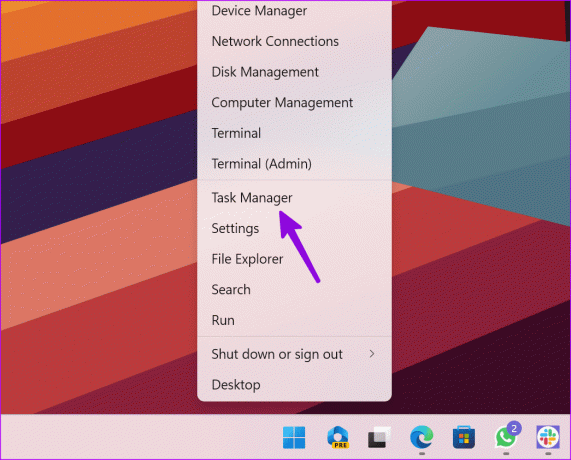
ნაბიჯი 2: აირჩიეთ შესრულება გვერდითი ზოლიდან.

ნაბიჯი 3: აირჩიეთ GPU და ჩაწერეთ ზუსტი GPU მოდელი თქვენი კომპიუტერისთვის.
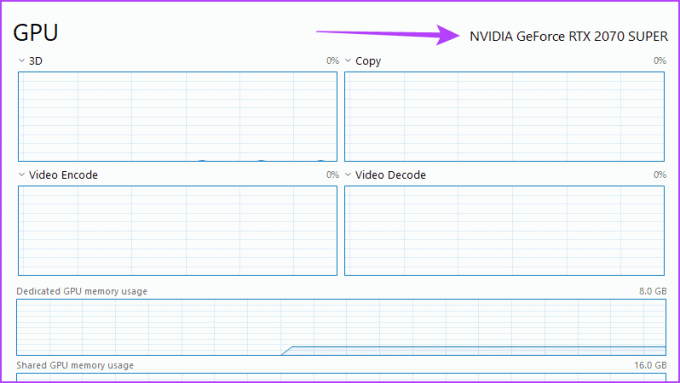
ნაბიჯი 4: დააჭირეთ Windows + I კლავიატურის მალსახმობას პარამეტრების აპის გასახსნელად.
ნაბიჯი 5: აირჩიეთ სისტემა და გადადით მენიუს შესახებ.
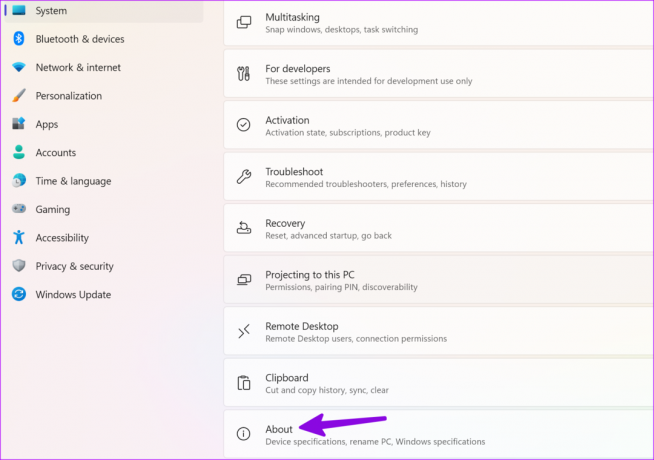
ნაბიჯი 6: შეამოწმეთ სისტემის ტიპი მოწყობილობის სპეციფიკაციების მენიუში.
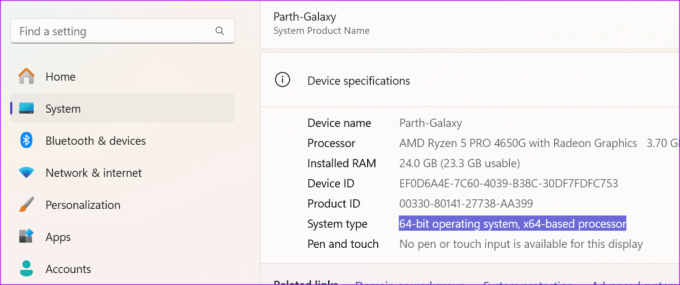
ნაბიჯი 7: გადადით NVIDIA დრაივერის ჩამოტვირთვის გვერდზე.
ჩამოტვირთეთ NVIDIA დრაივერები
ნაბიჯი 8: აირჩიეთ შესაბამისი პარამეტრები, როგორიცაა პროდუქტის ტიპი, პროდუქტის სერია, პროდუქტი, OS, ენა და დააჭირეთ ძიებას.
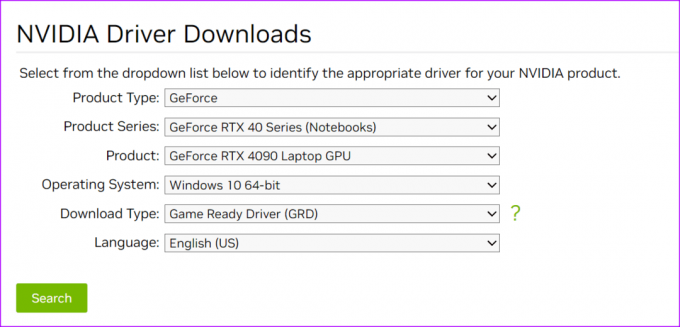
ნაბიჯი 9: დააჭირეთ ღილაკს "ჩამოტვირთვა" შემდეგი მენიუდან.

თქვენ მზად ხართ, წაშალოთ გრაფიკული დრაივერები თქვენი Windows კომპიუტერიდან. თქვენ შეგიძლიათ გაიმეოროთ მსგავსი ნაბიჯები AMD დრაივერები ან Intel Arc დრაივერები.
როგორ წაშალოთ გრაფიკული დრაივერები
თქვენ შეგიძლიათ გამოიყენოთ Device Manager აპი გრაფიკის დრაივერების დეინსტალაციისთვის.
Ნაბიჯი 1: დააწკაპუნეთ მაუსის მარჯვენა ღილაკით Windows კლავიშზე და გახსენით Device Manager მენიუ.
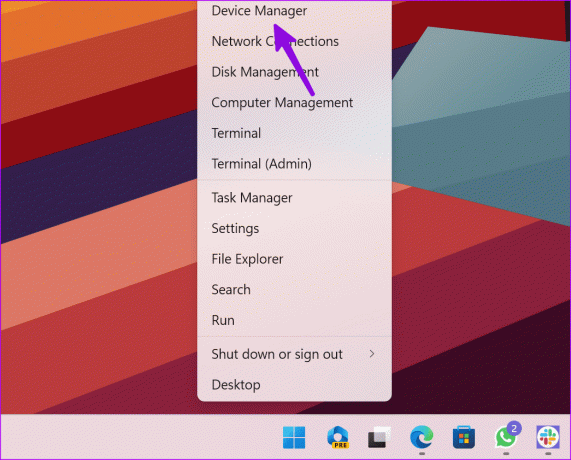
ნაბიჯი 2: გააფართოვეთ ეკრანის გადამყვანები და დააწკაპუნეთ მარჯვენა ღილაკით ინტეგრირებულ გრაფიკაზე. აირჩიეთ მოწყობილობის დეინსტალაცია.

ნაბიჯი 3: დაადასტურეთ იგივე pop-up მენიუდან.
შეგიძლიათ გადატვირთოთ კომპიუტერი და სისტემა ჩამოტვირთავს საჭირო დრაივერებს გადატვირთვის პროცესში. ჩვენ ვაჩვენეთ AMD გრაფიკის დეინსტალაცია ზემოთ მოცემულ ეკრანის სურათებში. შეგიძლიათ სრულად წაიკითხოთ ჩვენი გამოყოფილი პოსტი GPU არსებული დრაივერების დეინსტალაცია (მათ შორის NVIDIA) სწორად.
თქვენ შეგიძლიათ ხელახლა დააინსტალიროთ დრაივერები იმავე Device Manager მენიუდან. შეგიძლიათ დააწკაპუნოთ მაუსის მარჯვენა ღილაკით გრაფიკულ დრაივერებზე და აირჩიეთ დრაივერების განახლება.
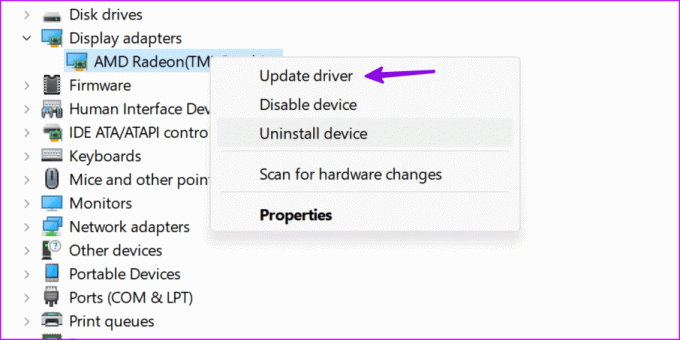
თქვენ შეგიძლიათ სთხოვოთ სისტემას შეამოწმოს და დააინსტალიროს უახლესი დრაივერები თქვენს კომპიუტერში. ის ამოიცნობს თქვენს გადმოწერილ დრაივერებს და იგივე განაახლებს. მთელი პროცესი დიდ დროს არ მიიღებს.
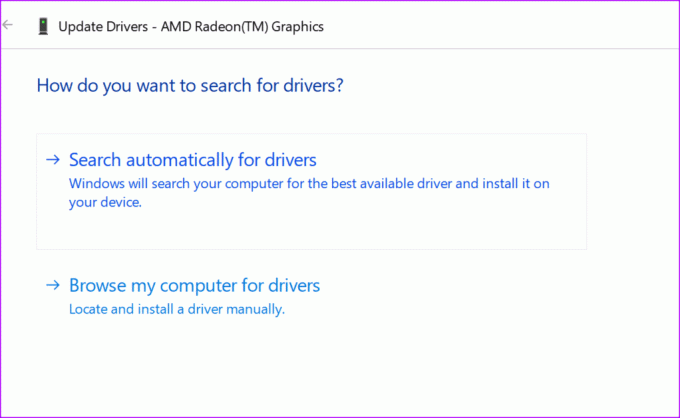
გაიგეთ გრაფიკული დრაივერების როლი Windows-ზე
თქვენი Windows კომპიუტერის გრაფიკული დრაივერების მოქმედებამ შეიძლება დაგიტოვოთ საშუალოზე დაბალი გამოცდილება. მიუხედავად იმისა, რომ თქვენ შეგიძლიათ განახორციელოთ ძირითადი ვებ-დათვალიერება და Word დოკუმენტების პროექტი, ხარვეზები ჩნდება მომთხოვნი ამოცანების დროს, როგორიცაა ვიდეო რედაქტირება, თამაში, 3D მუშაობა და RAW რედაქტირება.
გრაფიკული დრაივერების ხელახლა ინსტალაციამ უნდა მოაგვაროს პრობლემა. მანამდე კი, თქვენ უნდა გაეცნოთ თქვენი მოქმედების შედეგებს და გადადგათ აუცილებელი ზომები, რათა თავიდან აიცილოთ რაიმე უსიამოვნო სცენარი.
ბოლოს განახლდა 2023 წლის 24 აგვისტოს
ზემოთ მოყვანილი სტატია შეიძლება შეიცავდეს შვილობილი ბმულებს, რომლებიც დაგეხმარებათ Guiding Tech-ის მხარდაჭერაში. თუმცა, ეს არ იმოქმედებს ჩვენს სარედაქციო მთლიანობაზე. შინაარსი რჩება მიუკერძოებელი და ავთენტური.
ᲘᲪᲝᲓᲘ
Oppo, Vivo და OnePlus ძმური კომპანიებია.

Დაწერილია
პართი ადრე მუშაობდა EOTO.tech-ზე, რომელიც აშუქებდა ტექნიკურ სიახლეებს. ის ამჟამად მუშაობს Guiding Tech-ში, წერს აპლიკაციების შედარების, გაკვეთილების, პროგრამული რჩევებისა და ხრიკების შესახებ და ღრმად ჩაყვინთვის iOS, Android, macOS და Windows პლატფორმებზე.

